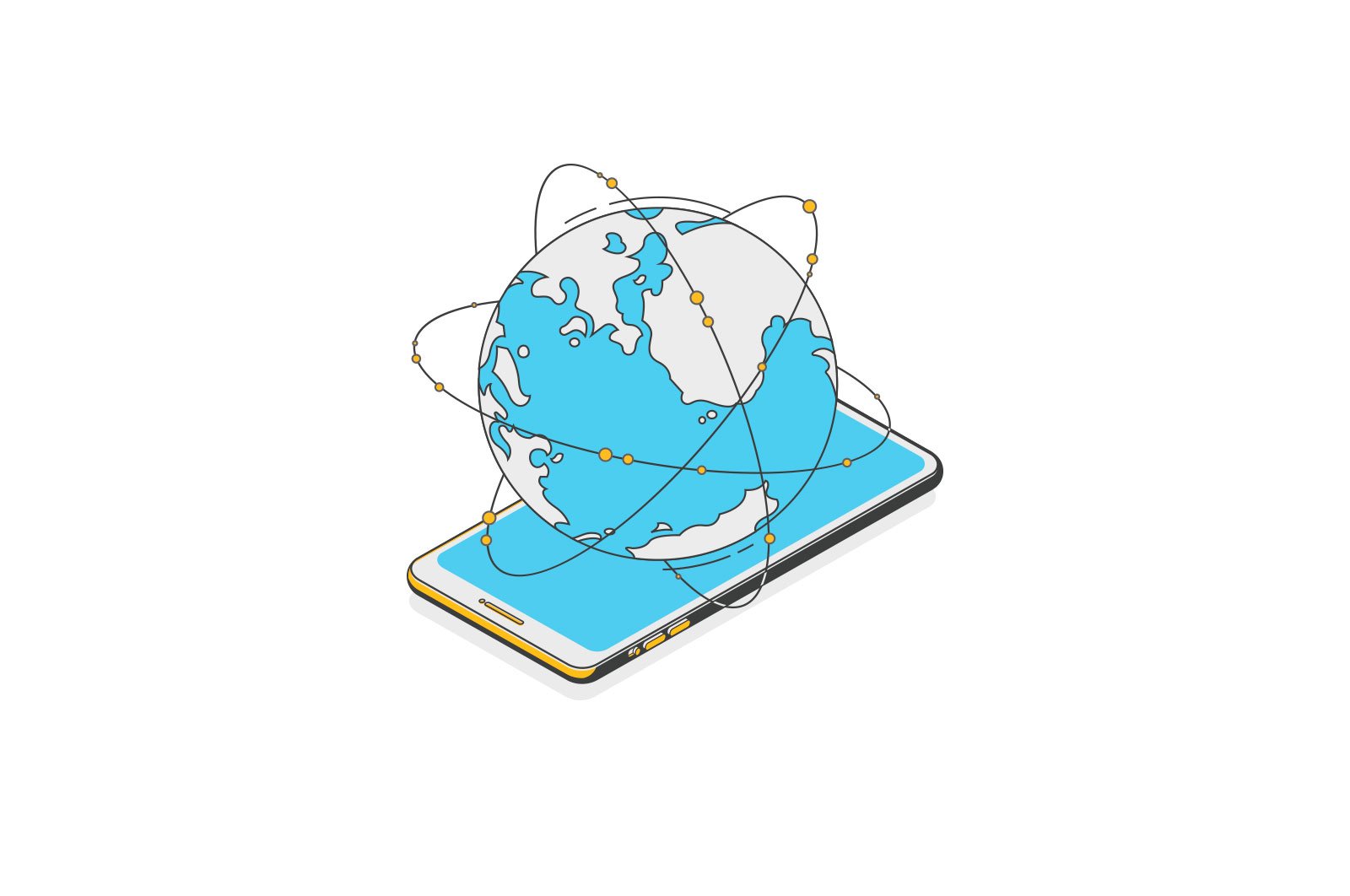
Windows 10 standart brauzeri haqida malumot
Uchinchi tomon brauzerlaridan birini — Google Chrome, Yandex.Browser, Opera, Mozilla Firefox va boshqalarni Windows 10-dagi standart brauzerga aylantirish qiyin emas, ammo yangi foydalanuvchilar uchun yangi operatsion tizimda muammo tug’dirishi mumkin, buni amalga oshirish uchun zarur bo’lgan qadamlar tizimning oldingi versiyalaridan o’zgardi.
Ushbu o’quv qo’llanmada Windows 10-dagi standart brauzerni ikkita usul bilan sozlash (ikkinchisi sozlamalarda asosiy brauzerni sozlash ishlamaydigan holatlarda mos kelmasa), shuningdek, ushbu mavzu bo’yicha qo’shimcha ma’lumotlar foydali bo’lishi. Maqolaning oxirida standart brauzerni qanday o’zgartirish haqida video ko’rsatma ham mavjud. Standart dasturlarni o’rnatish haqida ko’proq ma’lumot — Windows 10 da standart dasturlar, Android-da standart brauzer.
Preferences orqali Windows 10-da standart brauzerni qanday sozlash mumkin
Ilgari, masalan, Google Chrome yoki Opera-ni standart brauzer sifatida belgilash uchun o’z sozlamalarini kiritib, tegishli tugmani bosish kifoya edi, endi bu ishlamayapti.
Sukut bo’yicha Windows 10 dasturlarini, shu jumladan brauzerni tayinlashning standart usuli mos keladigan konfiguratsiya elementi orqali amalga oshiriladi, uni Start — Preferences orqali yoki klaviaturada Win + I tugmalarini bosish mumkin.
O’rnatishda ushbu oddiy amallarni bajaring.
- Ilovalar — Standart dasturlarga o’ting.
- «Veb -brauzer» ostida joriy standart brauzer nomini bosing va uning o’rniga kerakli brauzerni tanlang.
Tayyor, bu qadamlardan so’ng deyarli barcha havolalar, veb -hujjatlar va veb -saytlar Windows 10 uchun o’rnatilgan standart brauzerni ochadi. Ammo, bu ishlamasligi ehtimoli bor, shuningdek, ba’zi turdagi fayllar va havolalar bo’lishi mumkin. Microsoft Edge yoki Internet Explorer -da ochishni davom eting. Bunday holda, standart dasturlar ro’yxati ostida «Dastur bo’yicha standart qiymatlarni o’rnatish» tugmasini bosing, kerakli brauzerni tanlang va «Boshqarish» tugmasini bosing.
Ochilgan oynada sukut bo’yicha brauzeringiz qaysi boshqa fayllar va protokollarni ochishini tanlang.
Qanday qilib ko’chma brauzerni standart qilib qo’yish kerak
Ko’pgina foydalanuvchilar ko’chma brauzerlardan foydalanadilar (kompyuterga o’rnatishni talab qilmaydiganlar), eng keng tarqalgani Google Chrome, Firefox yoki Opera. Ushbu turdagi brauzerlar Windows 10 sozlamalarida sukut bo’yicha o’rnatilishi mumkin bo’lgan ro’yxatda ko’rinmaydi, ammo ular uchun echim ham mavjud.
Odatda, kerakli harakatlar ro’yxatga olish kitobini tahrir qilishni o’z ichiga oladi, ammo jarayonni tezlashtirish usullari mavjud:
- Mozilla Firefox Portable brauzeri uchun uchinchi tomon dasturlari «RegisterFirefoxPortable» mavjud bo’lib, u kerakli o’zgarishlarni amalga oshiradi va Firefox-ning ko’chma versiyasini standart brauzer tanlov ro’yxatiga qo’shadi. Dastur ishlab chiquvchining saytida mavjud (yordamchi dastur endi yangi emas, lekin sharhlarga ko’ra u hali ham ishlaydi).
- Chrome Portable brauzeri sukut bo’yicha bir xil muallifning oddiy .vbs skript bilan qo’shilishi mumkin (skriptni yarating, uni brauzerning .exe fayli bilan papkaga qo’ying, ishga tushiring, so’rov oynasida REGISTER-ni kiriting va Ok) tugmachasini bosing, sizning kodingizdagi brauzerning .exe faylini qayta nomlashingiz kerak bo’lishi mumkin. Skript kodi ushbu sahifada mavjud.
- Opera brauzeri uchun standart brauzerlar ro’yxatiga qo’shish uchun quyidagi .reg faylidan foydalanishingiz mumkin (reg faylini qanday yaratish kerak). Ogohlantirish: Brauzer yo’li (C: peralauncher.exe, kodda bir necha marta topilgan) o’zingiznikiga almashtirilishi kerak.
Windows registryga tahrirlovchisi Version 5.00 [HKEY_LOCAL_MACHINESOFTWAREClassesOperaHTML] @ = "Opera HTML" [HKEY_LOCAL_MACHINESOFTWAREClassesOperaHTMLDefaultIcon] @ = "" C: Operalauncher.exe "0" [HKEY_LOCAL_MACHINESOFTWAREClassesOperaHTMLshell] [HKEY_LOCAL_MACHINESOFTWAREClassesOperaHTMLshellopen] [HKEY_LOCAL_MACHINESOFTWAREClassesOperaHTMLshellopencommand] @ = "" C: Operalauncher.exe "- url "% 1", "[HKEY_LOCAL_MACHINESOFTWAREClassesOperaURL] @ =" URL Opera "," URL bayonnomasi "=" "[HKEY_LOCAL_MACHINESOFTWAREClassesOperaURLDefaultIcon] @ =" "C: Operalauncher.exe" 0 "[HKEY_LOCAL_MACHINESOFTWAREClassesOperaURLshell] [HKEY_LOCAL_MACHINESOFTWAREClassesOperaURLshellopen] [HKEY_LOCAL_MACHINESOFTWAREClassesOperaURLshellopencommand] @ =" "C : Operalauncher.exe "-url"% 1 "," [HKEY_LOCAL_MACHINESOFTWAREClientsStartMenuInternetOperaPortable] "LocalizedString" = "Opera Portable Edition" @ = "Opera Portable" [HKEY_LOCAL_MACHINESOFTWAREClientsOFTWAREClientsStartMenuInternetOperaPortable] "LocalizedString" = "Opera Portable Edition" @ = "Opera Portable" [HKEY_LOCAL_MACHINESOFTWAREClients ApplicationStartMenuortable Edition "OperaPartableStartMenuortable Edition" Tavsif "=" Opera Portable Browser "" ApplicationIcon "=" "C: Operalauncher.exe", 0 "" Hidden "= dword: 00000000 [HKEY_LOCAL_MACHINESOFTWAREClientsStartMenuInternetOperaPortableCapabilitiesFileAssociations]" .HTML Opera "HTML .HTML. "=" OperaHTML "". shtml "=" OperaHTML "" .xht "=" OperaHTML "" .xhtml "=" OperaHTML "[HKEY_LOCAL_MACHINESOFTWAREClientsStartMenuInternetOperaPortableCapabilitiesStartMenu]" StartMenuInternet "=" OperaPortable "[HKEY_LOCAL_MACHINESOFTWAREClientsStartMenuInternetOperaPortableCapabilitiesURLAssociations]" http "=" OperaURL "" https "=" OperaURL "" FTP "=" OperaURL "[HKEY_LOCAL_MACHINESOFTWAREClientsStartMenuInternetOperaPortableDefaultIcon] @ =" "C: Operalauncher.exe" 0 "[HKEY_LOCAL_MACHINESOFTWAREClientsStartMenuInternetOperaPortableshell] [HKEY_LOCAL_MACHINESOFTWAREClientsStartMenuInternetOperaPortableshellopen] [HKEY_LOCAL_MACHINESOFTWAREClientsStartMenuInternetOperaPortableshellopencommand] @ =" "C: Operalauncher.exe" "[HKEY_LOCAL_MACHINESOFTWAREClientsStartMenuInternetOperaPortableshellpr operatsiyalar] [HKEY_LOCAL_MACHINESOFTWAREClientsStartMenuInternetOperaPortableshellpropertiescommand] @ = "" C: Operalauncher.exe "-preferences" [HKEY_LOCAL_MACHINESOFTWARERegisteredApplications] "Opera PortoftSortwareSoftware"
Video darsligi.
Standart brauzerni tayinlashning ikkinchi usuli
Ogohlantirish: bu usul faqat Windows 10-ning eski versiyalari uchun ishlaydi, kerakli brauzerni standart holatga keltirishning yana bir varianti (odatdagi usul qandaydir sabablarga ko’ra ishlamay qolganda yordam beradi) — bu Windows 10 boshqaruv panelidagi mos elementdan foydalanish. quyidagilarni bajaring:
- Boshqarish paneliga o’ting (masalan, Ishga tushirish tugmachasini o’ng tugmasini bosib), «Ko’rish» maydonini «Belgilar» ostiga qo’ying va «Standart dasturlar» variantini oching.
- Keyingi oynada «Standart dasturlarni o’rnatish» -ni tanlang. Yangilash: Windows 10-ning so’nggi versiyalarida ushbu elementni bosish mos keladigan sozlamalar qismini ochadi. Agar eski interfeysni ochmoqchi bo’lsangiz, Win + R tugmachalarini bosing va buyruqni kiriting boshqarish / nom Microsoft.DefaultPrograms / page pageDefaultProgram
- Ro’yxatdagi Windows 10 uchun standart bo’lishni istagan brauzerni toping va «Ushbu dasturni sukut bo’yicha ishlatish» tugmasini bosing.
- OK tugmasini bosing.
Bu amalga oshirilgandan so’ng, siz tanlagan brauzer endi u mo’ljallangan barcha hujjatlar turlarini ochadi.
Yangilash: Agar ba’zi bir havolalar (masalan, Word hujjatlarida) standart brauzerni o’rnatgandan so’ng Internet Explorer yoki Edge-da ochilishini davom ettirsangiz, standart dastur sozlamalarini sinab ko’ring (biz standart brauzerni o’zgartiradigan tizim bo’limida), pastki qismini bosish orqali Protokollar uchun standart dasturlarni tanlashva ushbu ilovalarni eski brauzer saqlanib qolgan protokollar uchun almashtiring.
Qo’shimcha ma’lumot
Ba’zi hollarda, Windows 10-da standart brauzerni o’zgartirish kerak bo’lmasligi mumkin, lekin shunchaki ba’zi turdagi fayllarni boshqa brauzer bilan ochish kerak. Masalan, Chrome-da xml va pdf fayllarini ochishingiz kerak bo’lishi mumkin, ammo baribir Edge, Opera yoki Mozilla Firefox-dan foydalaning.
Buning tezkor usuli quyidagicha: faylni o’ng tugmasini bosing va «Xususiyatlar» ni tanlang. «Ilova» yonida «O’zgartirish» -ni bosing va shu turdagi fayllarni ochmoqchi bo’lgan brauzerni (yoki boshqa dasturni) o’rnating.
Internet va brauzerlar, Texnologiyalar
Windows 10 standart brauzeri